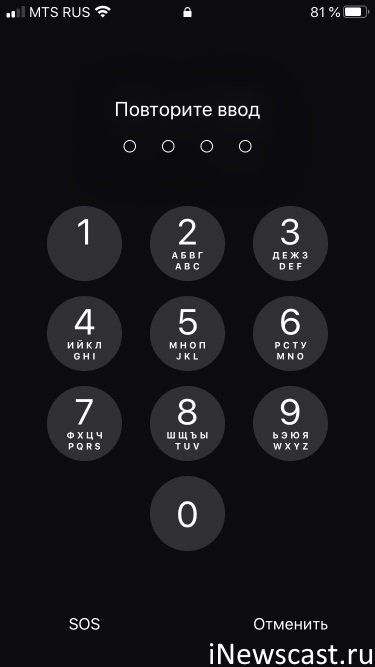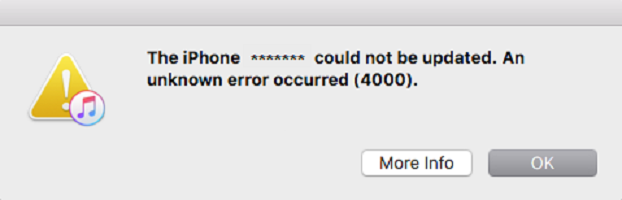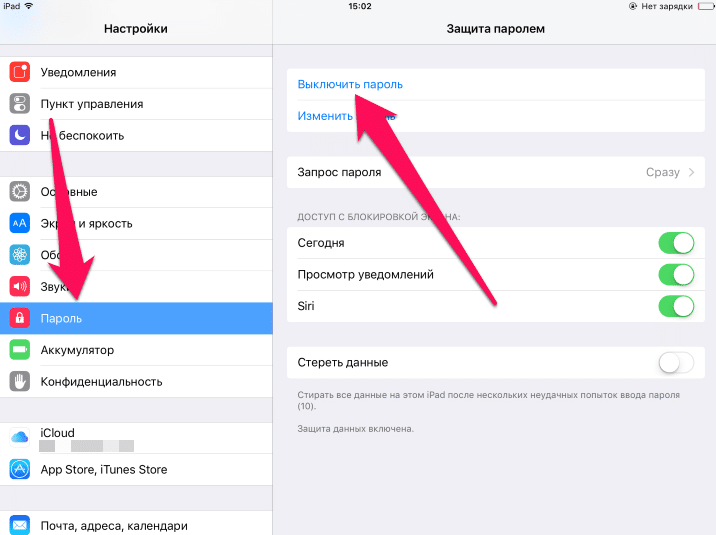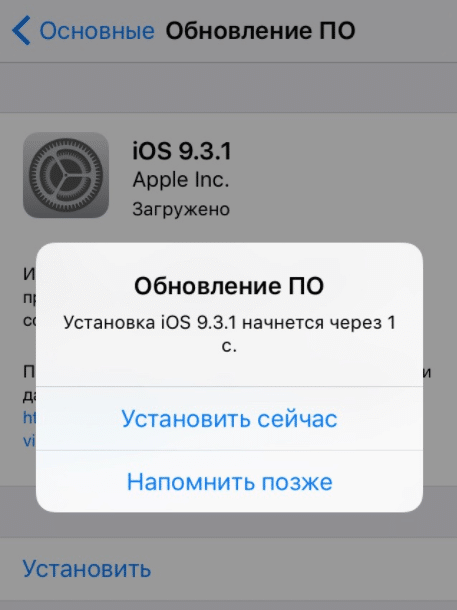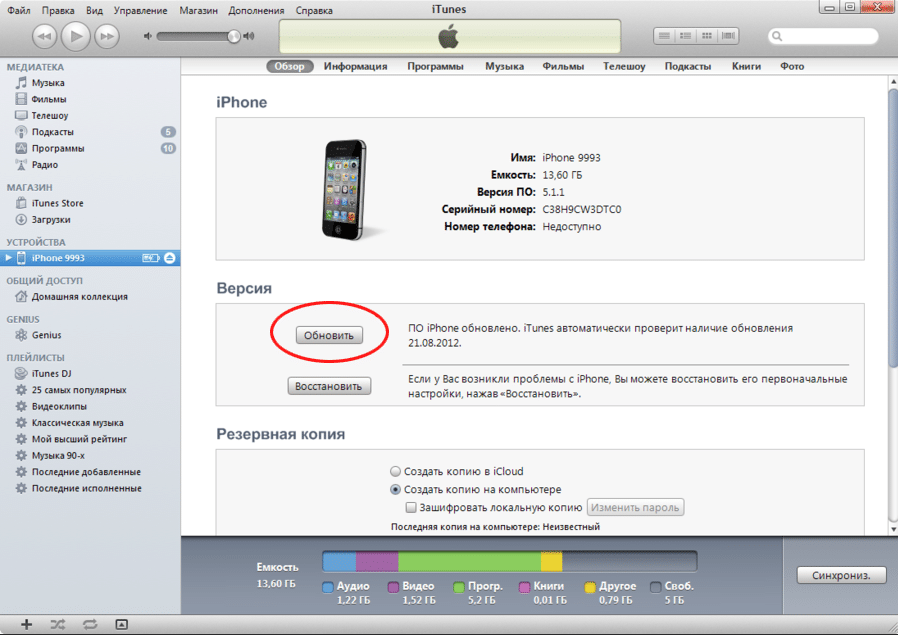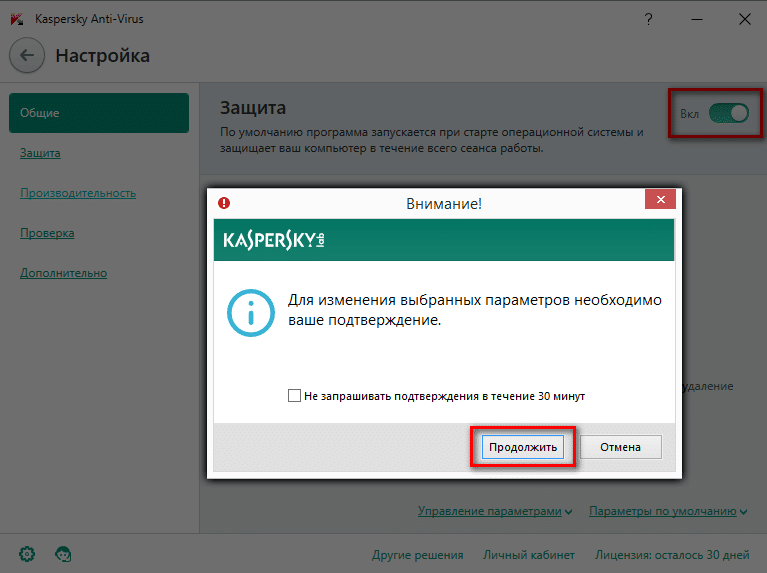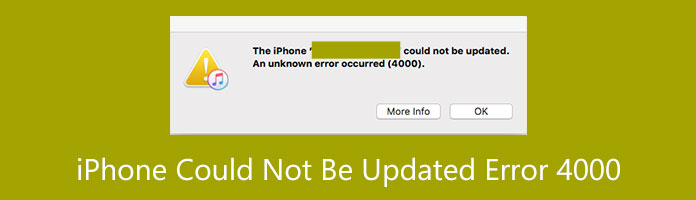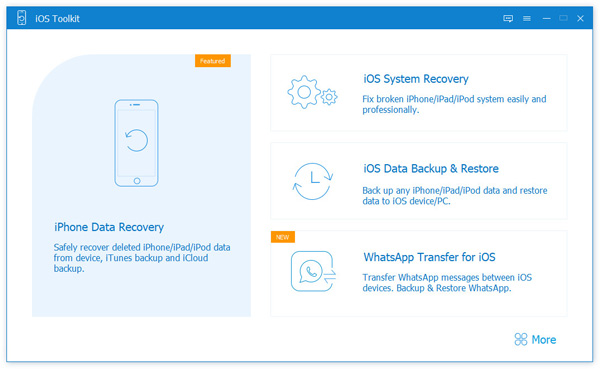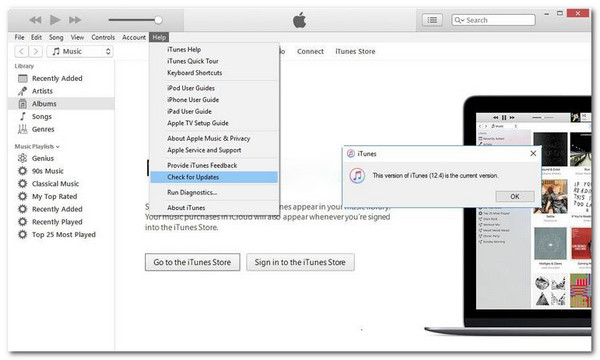Всем привет! Ненавижу писать первые несколько абзацев к практически (есть исключения) любой статье — поскольку здесь необходимо поговорить на различные «отвлечённые темы» (проблема массовая, многие пользователи страдают и не знают что делать, во всём необходимо разобраться и т.д.). Зачем? Потому что существуют поисковые гиганты (привет, Яндекс-Гугл) и у них есть определённые правила. Впрочем, сегодня этого не будет.
Пойдём против системы!:)
Да и вообще — у меня сейчас 5 часов утра (голова толком не соображает), а инструкцию написать надо! Ну как «надо»… Очень желательно, ведь «многие пользователи страдают и не знают что делать — проблема-то массовая»!
Поэтому, давайте я:
- Быстренько расскажу, что это за «четырёхтысячная» ошибка в iTunes.
- Поведаю, как с ней бороться.
- Пойду спать:)
Раз, два, три. Поехали!
Ошибка 4000 в iTunes — что это?
Немного побуду капитаном очевидность и сообщу:
Ошибка 4000 в iTunes — это то, что не даёт вам обновить свой iPhone или iPad.
Круто объяснил? То ли ещё будет!:)
На самом деле, я хотел сказать о том, что ошибка 4000, в большинстве случаев:
- Либо носит программный характер.
- Либо намекает на проблемы с сопутствующими устройствами (провода, компьютер, USB и т.д.).
Итого: iPhone или iPad здесь ни при чём — с ними всё хорошо и нет никакого смысла бежать в сервисный центр с просьбой отремонтировать устройство по гарантии.
А как быть? Попробовать исправить ошибку 4000 iTunes при обновлении (восстановлении) прошивки iOS самостоятельно…
Способ №1. Классический
Почему «классический»? Потому что во все времена с ошибкой 4000 в iTunes боролись именно так. Проверяем:
- Версию iTunes. При необходимости — обновляем.
- Антивирусы и брандмауэры. Отключаем на время обновления.
- Кабель. Провод должен быть оригинальным!
- USB-порт. Никаких разветвителей, переходников и прочей периферии!
- Дату и время. Причём, как в самой операционной системе, так и непосредственно на устройстве (iPhone или iPad).
Ну, и не забываем про перезагрузку (обычную — для компьютера, жесткую — для iPhone или iPad). Действие простое, а пользы — вагон и маленькая тележка!
Всё проверили? Всё «ОК»? Но обновления по-прежнему не происходит? Тогда у меня есть ещё один способ борьбы с 4000 ошибкой в iTunes…
Способ №2. Новый
Почему «новый»? Потому что в последнее время:
- То ли Apple что-то намудрила.
- То ли Apple что-то намудрила.
В общем, так быть не должно, но… что есть, то есть.
Итак, «сломанному» обновлению iPhone (iPad) и появлению ошибки 4000 в iTunes способствует:
Код-пароль.
Да, да, да. Именно тот код, который установлен на блокировку экрана. При его отключении (заодно отключите Touch ID или Face ID — для верности) ошибка 4000 исчезает, а устройство совершенно спокойно обновляется на новую версию iOS.
К слову, «вся эта радость» находится настройках:
- Touch ID и код-пароль.
- Face ID и код-пароль.
Отключаете — обновляетесь — включаете обратно. Победа!
Пожалуй, мне пора закругляться. А вы по традиции:
- Напишите, что помогло, а что — нет.
- Поделитесь личным опытом и расскажите свою историю.
- Напомните автору, если он что-то забыл (я с удовольствием дополню статью!).
P.S. Ставьте «лайки», жмите на кнопки социальных сетей, смотрите мои трансляции в Periscope, не забывайте про колокольчик, больше гуляйте, высыпайтесь и не сидите до 5-ти утра за компьютером. Всем огромное спасибо, всех обнял!:)
Дорогие друзья! Минутка полезной информации:
1. Вступайте в группу ВК — возможно, именно там вы сможете получить всю необходимую вам помощь!
2. Иногда я занимаюсь ерундой (запускаю стрим) — играю в игрушки в прямом эфире. Приходите, буду рад общению!
3. Вы всегда можете кинуть деньги в монитор (поддержать автора). Респект таким людям!
P.S. Моя самая искренняя благодарность (карта *9644, *4550, *0524, *9328, *1619, *6732, *6299, *4889, *1072, *9808, *7501, *6056, *7251, *4949, *6339, *6715, *4037, *2227, *8877, *7872, *5193, *0061, *7354, *6622, *9273, *5012, *1962, *1687 + перевод *8953, *2735, *2760 + без реквизитов (24.10.2021 в 18:34; 10.12.2021 в 00:31; 16.02.2023 в 10:32; 21.05.2023 в 16:56; 01.06.2023 в 02:08; 05.08.2023 в 14:47; 22.08.2023 в 09:35; 18.09.2023 в 17:02)) — очень приятно!
Ошибка 4000 при обновлении iPhone — частый гость для пользователей продукции Apple. В сообщении с ошибкой содержится следующая информация:
Не удалось обновить iPhone «iPhone». Произошла неизвестная ошибка (4000).
После подробного изучения проблемы мы пришли к выводу, что ошибка 4000 при обновлении iPhone может появляться по трем конкретным причинам.
- На iPhone уже установлены последние обновления. Зачастую данная проблема возникает из-за того, что iTunes пытается установить уже установленные на iPhone обновления. Проще говоря, ошибка с этим кодом может служить своеобразным сигналом о том, что ваш iPhone не нуждается в обновлении.
- Обновляемое устройство заблокировано. Ошибка 4000 может возникать в случае того, если на обновляемом iPhone стоит код-пароль. Перед обновлением следует разблокировать устройство.
- Устаревшая версия iTunes. В некоторых случаях эту ошибку вызывает устаревшая версия iTunes. Достаточно установить на свой ПК последнюю версию программы, после чего ошибка должна исчезнуть.
Теперь давайте посмотрим, как вы можете исправить эту проблему и спокойно завершить обновление iPhone.
Решения ошибки 4000 при обновлении iPhone
Решение №1 Выключить и включить код-пароль
Один из способов, который мы рекомендую попробовать в первую очередь, это выключить код-пароль, после обновите свое устройство и снова можете активировать функцию.
- Для iPhone X или более новых моделей с Face ID, перейдите в меню «Настройка»> «Face ID и код-пароль». На ранних моделях iPhone перейдите в раздел «Touch ID и код-пароль». На устройствах, не поддерживающих Touch ID, перейдите в раздел «Настройки» > «Пароль».
- Нажмите «Выкл. код-пароль». Потребуется ввести код.
Решение №2 Установка обновления через iPhone
Если ошибка возникает во время автоматической загрузки обновления через iTunes, то вы можете попробовать установить его непосредственно через свой iPhone. Для этого вам нужно сделать следующее:
- подключите iPhone к беспроводной Wi-Fi сети;
- пройдите в «Настройки»;
- выберите раздел «Основные» и перейдите в подраздел «Обновление ПО»;
- нажмите на кнопку «Загрузить и установить».
Далее iOS найдет актуальное обновление для iPhone и автоматически его установит. При таком варианте обновления ошибка 4000 не побеспокоит вас.
Решение №3 Обновление программы iTunes
Некоторые пользователи утверждают, что у них получилось разрешить эту проблему, банально обновив iTunes. По всей видимости, код ошибки 4000 имеет шансы на появление в более старых версиях фирменной программы. Чтобы обновить iTunes, нужно сделать следующее:
- откройте iTunes, который установлен на вашем компьютере;
- нажмите в строке меню на пункт «Справка»;
- выберите опцию «Проверить наличие обновлений»;
- следуйте инструкциям на экране для установки последней версии iTunes.
Как только вы установите свежий iTunes, ошибка 4000 при обновлении iPhone перестанет вас беспокоить.
- Подробности
- Категория: iPhone OS основные ошибки

Что за ошибка
Эта ошибка не дает пользователю обновить iPhone либо iPad. Она может носить программный характер или указывать на проблемы с проводами, USB и проч.
Указанная проблема может появляться по таким причинам.
- На айфоне уже установлены необходимые обновления. Подобная проблема с кодом 4000 появляется, когда приложение делает попытку установить уже имеющиеся приложения. В этом случае телефон не нуждается в обновлениях.
- Айфон заблокирован. Код ошибки 4000 может появляться в том случае, если на iPhone, подлежащем обновлению, установлен пароль.
- На телефоне загружена старая версия iTunes.
- Неполадки с защитой устройства.
- Наличие вирусов и прочего вредоносного программного обеспечения.
Способы ее решения
Существует несколько способов устранения ошибки 4000 на айфоне.
Дополнительные ошибки
Если перечисленные советы не устранили ошибку, существуют другие способы исправления:
- Перезагрузить iPhone и ПК;
- Запустить iTunes с правами администратора;
- Проверить правильность установленного времени;
- Установить новую версию операционной системы (обновить Windows);
- Отключить все сторонние антивирусные программы.;
- Отключить VPN, прокси, брандмауэр;
- Отключить все лишние программы.
Ошибка 4000 не является критической. Проделав несложные операции, можно нормализовать работу устройства и устранить ошибку.
{youtube}WdRXCUWDOrc{/youtube}
- Добавить свои
Оставьте свой комментарий
Материалы по теме
Ошибка 4000 при обновлении iPhone может появиться из-за разных причин: от проблем синхронизации смартфона с iTunes до лагов операционной системы. Преимущественно дело действительно не в устройстве, всего лишь проявляются какие-то баги в iOS. И все же это не значит, что ничего сделать невозможно. Существует несколько способов, которые могут помочь, если не удалось обновить iPhone из-за ошибки 4000.
Почему появляется ошибка 4000 при обновлении iPhone?
Разработчики не говорят, что становится причиной сбоя, но об этом можем сделать вывод с помощью логической цепочки. Если помогают какие-то манипуляции с системой защиты, значит что-то не так с ней.
Таким образом мы определили следующие причины ошибки 4000 на iPhone:
- неправильные настройки времени и даты;
- сбой при автоматическом обновлении;
- неполадка с системой защиты устройства;
- устаревшая версия iTunes;
- вирусы или другое вредоносное программное обеспечение.
Читайте также: Как остановить / отменить обновление Windows 10?
Как убрать ошибку 4000 iPhone?
Начнем с самых эффективных, проверенных временем способов. Постепенно перейдем к методам, которые помогают тем, кому не удалось исправить ошибку стандартными решениями.
Способ 1: работаем с кодом или паролем
Из-за определенных лагов в системе, обновление iOS может прерываться при активной защите устройства. Если же подобную функцию безопасности временно отключить, все должно сработать. Потом ее можно включить заново.
Инструкция:
- Открываем приложение «Настройки».
- Если проблема при обновлении iPhone 7, то выключаем Touch ID или защиту паролем. На iPhone X и новее – деактивируем Face ID.
- В разделе с вашим типом защиты выбираем опцию «Выключить защиту».
Теперь стоит попробовать обновиться снова, есть хорошая вероятность, что это получится сделать.
Способ 2: запускаем обновление вручную
Иногда неизвестная ошибка 4000 при обновлении iPhone появляется только в случае автоматического скачивания апгрейда. Если использовать принудительный, ручной способ, все может пройти успешно.
Инструкция:
- Находим беспроводную Wi-Fi-сеть и подключаемся к ней.
- Открываем раздел «Настройки» и выбираем «Обновление ПО».
- Жмем на пункт «Загрузить и установить».
Еще очень рекомендуем попробовать установку обновлений через компьютер посредством iTunes.
Читайте также: Как подключить iPhone к телевизору LG Smart TV?
Способ 3: обновляем iTunes
Есть успешные истории исправления ошибки ошибка 4000 при обновлении iPhone после апгрейда iTunes. Все банально, iTunes устарел и не мог нормально загружать, устанавливать обновления. Хорошая новость в том, что это легко исправить.
Пошаговое руководство:
- Запускаем iTunes на ПК и идем в раздел «Справка».
- Жмем на опцию «Проверить обновления».
- Подтверждаем установку и ждем ее завершения.
Теперь стоит запустить обновление системы повторно, возможно, все пройдет гладко.
Дополнительные советы по исправлению ошибки
Есть много случаев, в которых перечисленные советы не помогли. Для них мы составили список других способов исправления, скорее всего они-то уже должны помочь.
Алгоритм действий:
- Перезагружаем iPhone и компьютер.
- Запускаем iTunes с правами администратора (можно сделать через клик правой кнопкой мыши).
- Проверяем правильность установленного времени на iPhone и компьютере.
- Устанавливаем новую версию операционной системы, то есть обновляем Windows встроенным инструментом.
- Отключаем сторонние антивирусы.
- Деактивируем VPN, прокси, брандмауэр.
- Используем другой кабель подключения и пробуем альтернативный разъем на компьютере.
- Отключаем все лишние программы, еще лучше – запускаем Windows в безопасном режиме.
На сегодня это все, что известно об ошибке 4000 при попытке обновления iPhone и большинство пользователей положительно откликаются о подобных методах. Если до сих пор сбой не был исправлен, можем только сослаться на технические проблемы у самой Apple. Рекомендуем попробовать выполнить обновление чуть позже, тогда могут сервера быть менее загруженными и работать более стабильно.
Ошибки на экране всегда вызывают раздражение. Когда вы подключаете свой iPhone к компьютеру и выполняете новейшее обновление с помощью iTunes или Finder, вы почти наверняка увидите уведомление об ошибке, в котором говорится: iPhone не может быть обновлен. Произошла неизвестная ошибка (4000). Эта ошибка обновления iPhone является распространенной проблемой, но ее несложно решить, если мы будем следовать этому руководству. Вот почему в этой статье мы дадим вам три исключительных метода мгновенного устранения проблемы. Давайте теперь удалим это досадное явление.
iPhone не может быть обновлен Ошибка 4000
- 1. Что такое iPhone не может быть обновлен Ошибка 4000
- 2. Решения для исправления ошибки iPhone 4000 не удалось обновить
- 3. Часто задаваемые вопросы об ошибке «Не удалось обновить iPhone 4000»
Часть 1. Что такое iPhone не может быть обновлен Ошибка 4000
Apple продолжает предоставлять потребителям обновления, включающие новые функции и исправления ошибок. Однако потребители сообщают, что проблема 4000 часто возникает при обновлении любой версии iOS 14 через iTunes. Проблема с обновлением iPhone 4000, также известная как ошибка iTunes 4000, может появиться, когда обновление программного обеспечения загружается и пытается установить на ваш телефон. Всплывающее окно также содержит параметр «Дополнительная информация» для получения дополнительной информации о коде. Например, если вы используете iPhone 7 или iPhone, iPhone 7 не может быть обновлен или iPhone 8 не может быть обновлен. Произошла неизвестная ошибка (4000) с отображением всплывающего окна. В других случаях вы можете проигнорировать уведомление, поскольку на вашем iPhone уже установлена версия iOS, загруженная iTunes. Если iTunes продолжает отображать код ошибки 4000 во время обновления iOS, вам может потребоваться принять немедленные меры для решения проблемы.
Ошибка обновления iPhone 4000, широко известная как ошибка iTunes 4000, является относительно простой ошибкой. В соответствии с этим основными причинами этого являются следующие. Пожалуйста, проверьте их и узнайте больше от них.
- 1. Версия iTunes устарела или устарела.
- 2. Система или регистрации iTunes повреждены.
- 3. На iPhone установлена самая последняя версия iOS, доступная через iTunes. То есть текущая версия iOS на iPhone может быть более поздней, чем на iTunes.
- 4. Ваш iPhone заблокирован и должен быть разблокирован, чтобы получать обновления.
- 5. Установка iTunes не завершена.
- 6. Сбои обновления iPhone без подключения к Интернету. (Проверьте, как обновить iPhone без Wi-Fi.)
Часть 2. Решения для исправления iPhone не удалось обновить Ошибка 4000
Решение 1. Восстановление системы AnyMP4 iOS
AnyMP4 iOS Восстановление системы также прост в использовании и может быстро решить вашу проблему с iPhone и отметить ошибку обновления 4000. Кроме того, этот инструмент восстановления системы iOS безопасен и безопасен. Он не только исправляет систему, но и надежно и надежно защищает данные вашего iPhone. После исправления вы обнаружите, что все ваши данные хорошо организованы и оригинальны, без потери или изменения данных. Это также важный фактор, почему многие пользователи выбирают этот инструмент по сравнению с другим программным обеспечением. Для этого давайте теперь начнем решать вашу проблему, используя этот носитель.
Рекомендация
- Исправьте различные проблемы с iPhone, такие как черный экран, белый экран, режим DFU и многое другое.
- Совместимо практически с моделями iPhone, такими как iPhone 15/14/13/12/11/XS/XR/X/8/7 и другими.
- Восстановление заводских настроек iPhone и iPad без Apple ID.
- Совместим почти с версиями iOS 16, 15, 14, 13, 12 и т. д.
1. Загрузите iOS Toolkit на свой компьютер, чтобы сразу же установить и запустить эту утилиту.
В главном интерфейсе выберите iOS System Recovery, когда мы перейдем к следующему шагу.
2. После этого во всплывающем окне отображаются многочисленные системные ошибки или проблемы iOS. Поскольку мы столкнулись с проблемой, из-за которой iPhone может отметить ошибку обновления 4000, мы должны нажать на проблему «iPhone не может обновить». Чтобы продолжить, нажмите кнопку Start кнопка. Затем мы должны получить USB-кабель и подключить ваше устройство iOS к этому ПК.
3. Это программное обеспечение определит здесь ненормальное состояние вашего устройства. Чтобы получить надежное решение, нажмите кнопку «Исправить».
4. В этот момент нам нужно выбрать режим восстановления, который мы предпочитаем, и Стандартный режим сделает процесс и останется в ваших файлах, или Расширенный режим, где он сотрет все ваши данные после процесса. Далее нажмите подтвердить во всплывающем окне.
5. Вы должны подтвердить информацию о модели вашего устройства iOS здесь. Если они неверны, отредактируйте их. Затем выберите версию iOS для установки на ваше устройство iOS. Наконец, нажмите Ремонт для ремонта вашего устройства iOS.
Решение 2. Обновление iTunes
Поскольку мы все знаем определение этой проблемы, мы можем видеть решающую роль iTunes в этом происшествии. В связи с этим мы постараемся решить проблему, обновив iTunes. По мнению многих пользователей, обновление iTunes до самой последней версии полезно для решения проблемы с обновлением iPhone 4000. Поэтому давайте теперь выполним этот процесс, выполнив следующие действия:
1. Пожалуйста, запустите iTunes на своем компьютере и увидите его основной интерфейс.
2. В главном интерфейсе вы увидите огромные возможности и возможности инструмента. Среди этих вариантов, пожалуйста, найдите текст Помощь. Скорее всего, он находится под панелью инструментов в верхнем углу программы. Пожалуйста, нажмите на нее, если вы ее найдете.
3. Нажав на нее, вы увидите небольшую вкладку с другими параметрами под ней. Пожалуйста, найдите текст для Проверка наличия обновлений и щелкните среди этих вариантов. Теперь инструмент автоматически обновит ваш iTunes. Нам нужно только подождать, пока не появится всплывающая вкладка, в которой говорится, что ваш iTunes теперь обновлен.
Решение 3. Проверка того, заблокирован ли iPhone
Наличие заблокированного iPhone также может вызвать проблемы при обновлении наших iPhone. В соответствии с этим, проверка того, заблокирован ли ваш iPhone, может помочь нам узнать, нужно ли нам его разблокировать. Узнать, заблокирован ли ваш iPhone, станет возможным, если вы выполните следующие действия.
1. Откройте приложение настройка на вашем устройстве iPhone. Вы можете коснуться значка в главном меню. Затем получите доступ к Отображение и яркость среди вариантов и нажмите его.
2. Это действие может привести вас к новой вкладке окна, где мы можем увидеть различные параметры и элементы нашего iPhone. Однако нам нужно только получить доступ к App Блокировка вариант. Размещается в центральной части угла. Если вы видите время на нем, пожалуйста, нажмите на него, чтобы разблокировать его.
3. Мы видим опцию времени под Auto-Lock функции на третьем шаге. Это означает, что нам нужно установить для этой функции значение «Никогда» и вернуться к вашему процессу обновления.

Часть 3. Часто задаваемые вопросы об ошибке «Не удалось обновить iPhone 4000»
Что означает код ошибки 4000?
Это означает, что соединение телефона с iTunes было прервано во время операции синхронизации или обновления. Ранее это могло быть вызвано неисправным USB-портом и другими причинами.
Могут ли антивирус и брандмауэр вызвать проблему «Не удается обновить iPhone с ошибкой 4000»?
Да. Иногда антивирус может содержать нежелательные элементы, которые вызывают проблемы на наших компьютерах или мобильных устройствах. Поэтому, если возникает проблема с ошибкой 4000 «Невозможно обновить iPhone», попробуйте удалить такие приложения.
Как временно решить проблему?
Есть простые и временные решения, которые мы можем дать этой проблеме. Одним из таких решений является перезагрузка iPhone и iTunes. Этот метод займет всего минуту.
Заключение
Проблема, как Не удалось обновить iPhone Ошибка 4000 раздражает пользователей iOS. Однако теперь мы можем быстро устранить его, следуя приведенным ниже решениям. Как уже упоминалось, мы видим отличные возможности AnyMP4 iOS Recovery в создании отличного и простого процесса. Для этого мы настоятельно рекомендуем использовать инструмент сейчас.